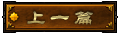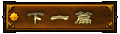玩客云armbian挂载硬盘

玩客云刷了armbian5.88装了宝塔,安装了aria2做下载鸡,但自带的内存非常小,需要外接硬盘才能满足下载需求,一起来看看怎么挂载外接的硬盘或U盘吧
如何刷armbian5.88和安装宝塔面板可以参考博客之前的文章
开始操作
查看硬盘名称
准备好的硬盘/U盘/SD卡插入玩客云(有数据的要备份一下),通电或不通电插入都可以,我是通电插入
SSH工具连接玩客云,输入fdisk -l查看刚刚接入的U盘/硬盘并记下其设备名称
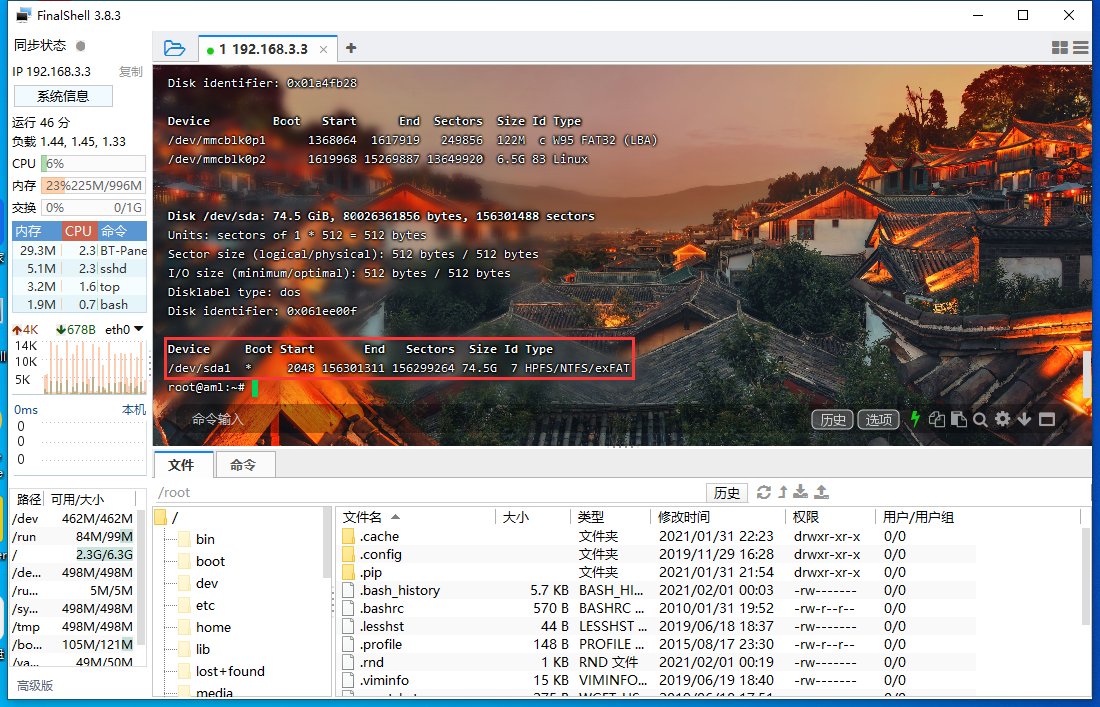
Device对应硬盘名称 Size对应硬盘大小 Type对应硬盘格式
格式化硬盘
Linux硬盘格式需要Etx4,我这个硬盘已经格式化了,再演试一次,使用命令:mkfs.ext4 硬盘名称(例如:mkfs.ext4 /dev/sda1)
此过程会提示Proceed anyway? (y,N),问你是否继续格式化,输入y回车继续,后面提示其它回车就OK
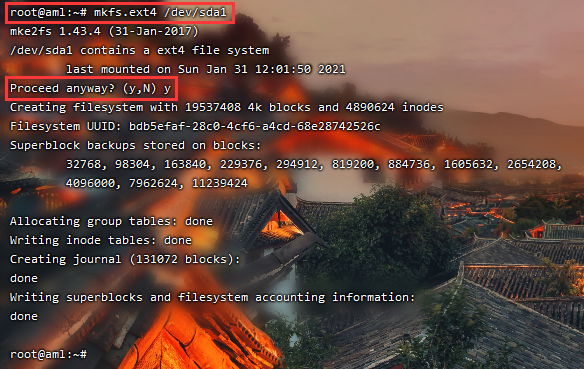
挂载硬盘/U盘
接下来开始挂载硬盘,查看硬盘的UUID,输入blkid 硬盘名称(例如blkid /dev/sda1)
UUID="这里面就是UUID"复制下来,

使用ftp工具连接玩客云找到/etc/fstab文件打开编辑(我使用的finalshell自带ftp工具,如果你装了宝塔直接在宝塔文件里找也可以,当然你也可以使用VI命令行直接编辑)
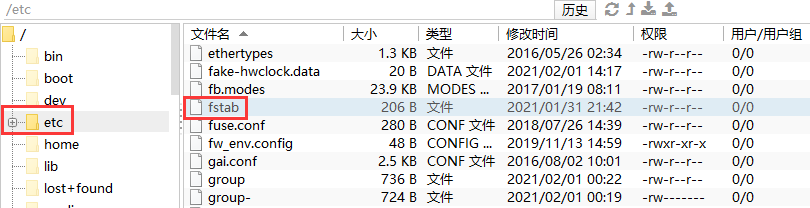
在fstab文件后面追加:
UUID=改为你的硬盘UUID /mnt/随便命名后面创建对应的文件夹最好时英文/ ext4 defaults 0 0
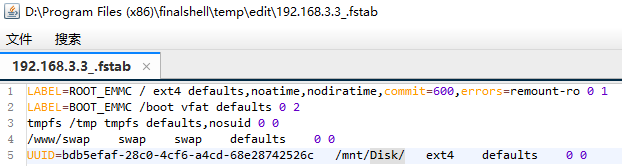
编辑后保存上传回去,在/mnt/文件夹下创建你刚刚设置的文件夹名称,例如我刚刚设置的是/mnt/Disk,就创建一个Disk文件夹

回到命令行窗口输入reboot重启玩客云,等1-2分钟重启成功,登录宝塔,在首页就可以看到刚刚挂载的硬盘
本文作者:善良的狼
文章标题: 玩客云armbian挂载硬盘
本文地址:http://www.melang.top/?post=31
版权声明:若无注明,本文皆为“善良的狼”原创,转载请保留文章出处。
本文地址:http://www.melang.top/?post=31
版权声明:若无注明,本文皆为“善良的狼”原创,转载请保留文章出处。
相关文章